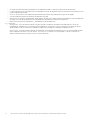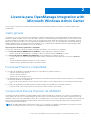Dell OpenManage Integration El manual del propietario
- Tipo
- El manual del propietario
Dell OpenManage Integration te permite gestionar servidores PowerEdge, clústeres de conmutación por error de Microsoft creados con servidores PowerEdge e infraestructura hiperconvergente creada con HCI de Dell EMC para Microsoft Windows Server. Con Dell OpenManage Integration podrás:
- Gestionar los servidores PowerEdge y los clústeres durante todo su ciclo de vida.
- Obtener información sobre el estado general, el inventario de hardware y el inventario de iDRAC de los nodos.
- Crear una base de firmware utilizando catálogos en línea o un catálogo sin conexión.
- Generar un informe de cumplimiento de actualización de catálogos de actualización verificados de Dell EMC.
Dell OpenManage Integration te permite gestionar servidores PowerEdge, clústeres de conmutación por error de Microsoft creados con servidores PowerEdge e infraestructura hiperconvergente creada con HCI de Dell EMC para Microsoft Windows Server. Con Dell OpenManage Integration podrás:
- Gestionar los servidores PowerEdge y los clústeres durante todo su ciclo de vida.
- Obtener información sobre el estado general, el inventario de hardware y el inventario de iDRAC de los nodos.
- Crear una base de firmware utilizando catálogos en línea o un catálogo sin conexión.
- Generar un informe de cumplimiento de actualización de catálogos de actualización verificados de Dell EMC.





















-
 1
1
-
 2
2
-
 3
3
-
 4
4
-
 5
5
-
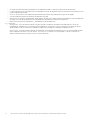 6
6
-
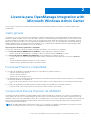 7
7
-
 8
8
-
 9
9
-
 10
10
-
 11
11
-
 12
12
-
 13
13
-
 14
14
-
 15
15
-
 16
16
-
 17
17
-
 18
18
-
 19
19
-
 20
20
-
 21
21
Dell OpenManage Integration El manual del propietario
- Tipo
- El manual del propietario
Dell OpenManage Integration te permite gestionar servidores PowerEdge, clústeres de conmutación por error de Microsoft creados con servidores PowerEdge e infraestructura hiperconvergente creada con HCI de Dell EMC para Microsoft Windows Server. Con Dell OpenManage Integration podrás:
- Gestionar los servidores PowerEdge y los clústeres durante todo su ciclo de vida.
- Obtener información sobre el estado general, el inventario de hardware y el inventario de iDRAC de los nodos.
- Crear una base de firmware utilizando catálogos en línea o un catálogo sin conexión.
- Generar un informe de cumplimiento de actualización de catálogos de actualización verificados de Dell EMC.
Artículos relacionados
-
Dell OpenManage Integration El manual del propietario
-
Dell OpenManage Integration Guía del usuario
-
Dell OpenManage Integration Guía del usuario
-
Dell OpenManage Integration Guía del usuario
-
Dell OpenManage Integration Guía del usuario
-
Dell OpenManage Integration Guía del usuario
-
Dell Current Versions Guía del usuario
-
Dell PowerEdge R6515 El manual del propietario
-
Dell Current Versions Guía del usuario